Kode kesalahan 5823 khusus untuk perangkat iPhone dan iPad. Itu terjadi ketika pengguna mencoba menyimpan rekaman layar mereka. Berita buruknya adalah kesalahan 5823 memengaruhi semua aplikasi rapat video di luar sana. Jika Anda bekerja dari rumah, mendapatkan kesalahan 5823 di Zoom dapat merusak hari Anda. Mari kita lihat apa yang menyebabkan kesalahan ini dan bagaimana Anda dapat memperbaikinya.
Cara Memperbaiki Kesalahan Perekaman Layar 5823
Perbaikan Cepat: Mulailah dengan menutup semua aplikasi yang berjalan di iPhone atau iPad Anda.
Gesek ke atas dari bagian bawah layar untuk mengidentifikasi aplikasi yang aktif. Kemudian tutup semua aplikasi satu per satu dan periksa apakah kesalahan 5823 tetap ada.
Catatan Penting: Kesalahan 5823 juga dapat menunjukkan bahwa konten yang Anda coba rekam dan simpan dilindungi dari penyalinan. Dengan kata lain, iPhone atau iPad Anda tidak ada masalah. Hanya saja Anda tidak diizinkan untuk merekam konten tertentu itu.
Jadi, sebelum mencoba memecahkan masalah kesalahan 5823, pastikan Anda tidak mencoba merekam konten yang dilindungi hak cipta. Jika Anda yakin bukan ini masalahnya, ikuti langkah pemecahan masalah di bawah ini.
Periksa Ruang Penyimpanan
Hal pertama yang pertama, pastikan Anda memiliki cukup ruang kosong yang tersedia untuk menyimpan rekaman video baru. Ingatlah bahwa konten video memakan banyak ruang penyimpanan, terutama jika kita berbicara tentang gambar berkualitas tinggi.
Pergi ke Pengaturan → Umum > Penyimpanan. Pastikan Anda tidak kehabisan ruang penyimpanan.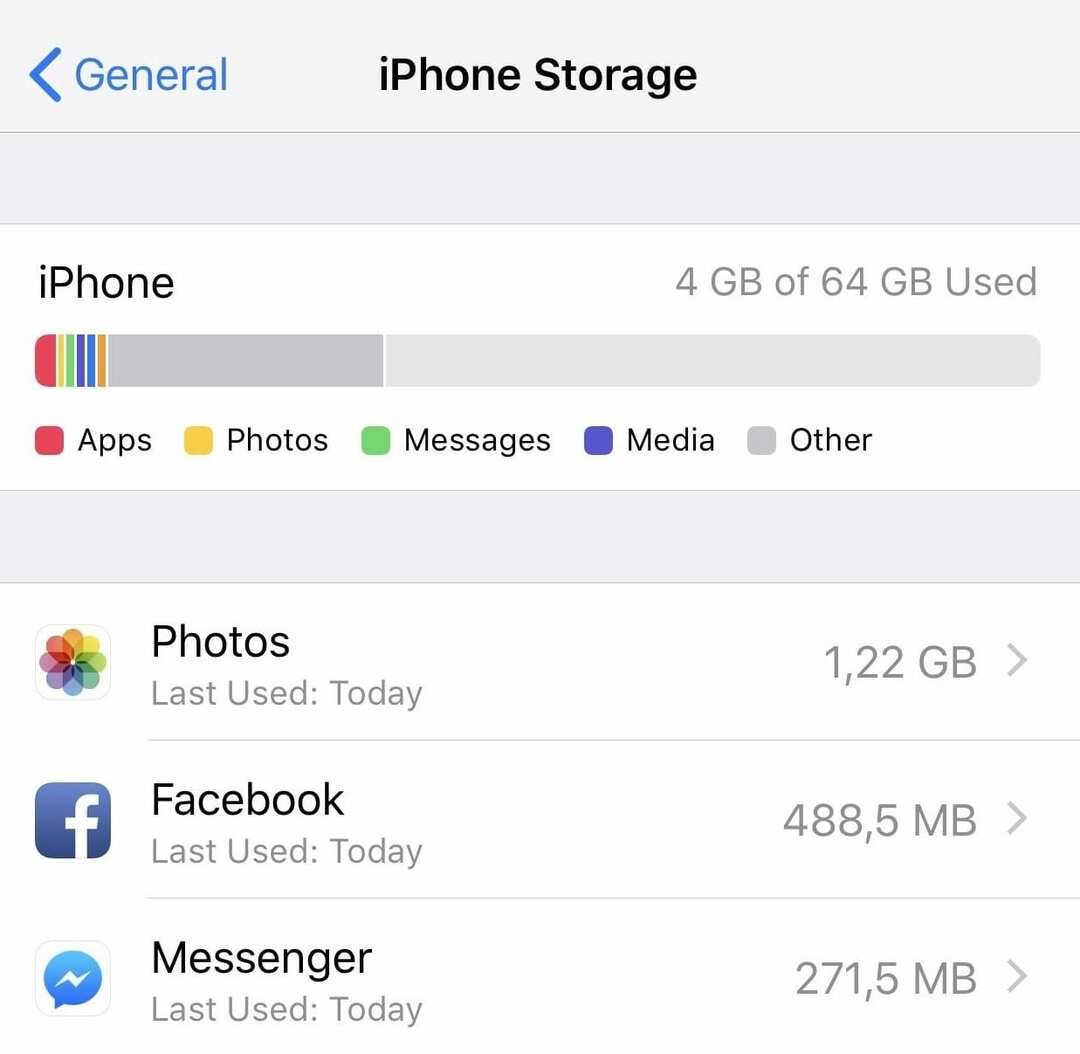
Periksa Batasan Perekaman Layar
Periksa apakah Anda mengatur batasan privasi apa pun di iPhone atau iPad Anda yang dapat mencegah perekaman layar disimpan.
- Navigasi ke Pengaturan → Waktu layar → Pembatasan Konten & Privasi.
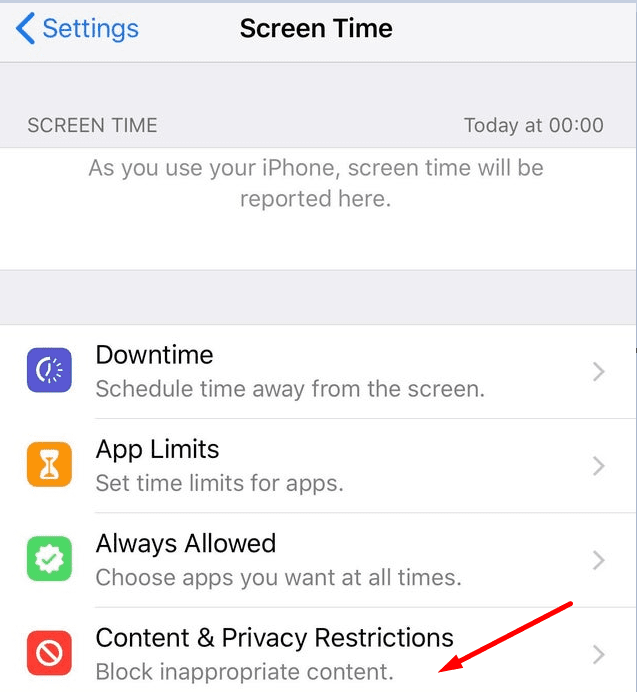
- Pilih Batasan Konten.
- Dibawah Pusat Permainan, memastikan Perekaman Layar diaktifkan. Itu harus disetel ke Mengizinkan.
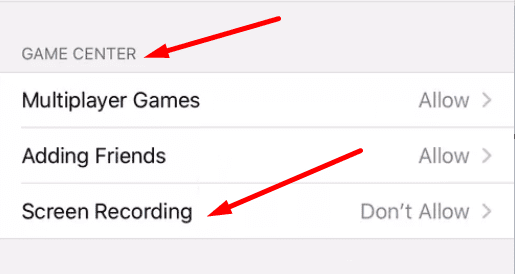
Perbarui Versi iOS/ iPadOS Anda
Jika Anda menghindari menginstal pembaruan iOS atau iPadOS terbaru di perangkat Anda, kami punya kabar buruk untuk Anda. Menjalankan versi OS yang kedaluwarsa dapat merusak fitur tertentu, dan itu termasuk perekaman layar.
- Jadi, navigasikan ke Pengaturan → Umum → Pembaruan perangkat lunak.

- Instal versi OS terbaru di iPhone atau iPad Anda. Periksa apakah kesalahan 5823 hilang.
Isi Daya Perangkat Anda
Jika baterai iPhone atau iPad Anda hampir habis, perekaman layar mungkin gagal disimpan. Ini karena perangkat Anda menghemat baterai hanya untuk proses penting. Karena menyimpan rekaman layar terakhir bukanlah tugas yang penting, OS mengabaikannya begitu saja.
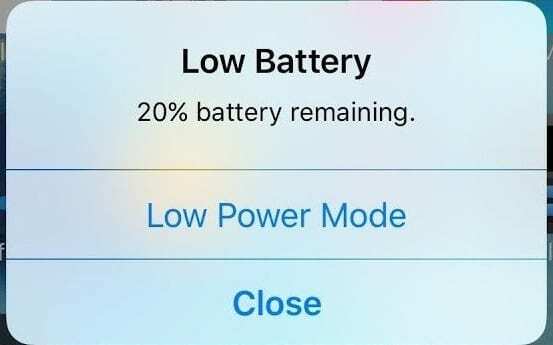
Periksa apakah perangkat Anda dalam Mode Daya Rendah. Jika Anda melihat ikon baterai kuning di bilah status, isi daya perangkat Anda. Perekaman layar dengan cepat menghabiskan baterai Anda. Perangkat Anda mungkin telah beralih ke Mode Daya Rendah selama perekaman layar.
Atau mungkin Anda sengaja mengaktifkan Low Power Mode untuk menghemat daya baterai. Nonaktifkan opsi baterai ini dan periksa apakah kesalahannya hilang.
Matikan Mic atau Pasang Headset
Perangkat iOS Anda mengandalkan mekanisme yang menarik untuk menghindari merekam segala macam suara saat Anda merekam layar, termasuk masalah melolong mikrofon. Jika mikrofon Anda aktif, coba matikan selama perekaman layar. Atau kenakan headset jika Anda ingin merekam layar dengan mikrofon aktif.
Beri tahu kami jika kesalahan 5823 hilang.